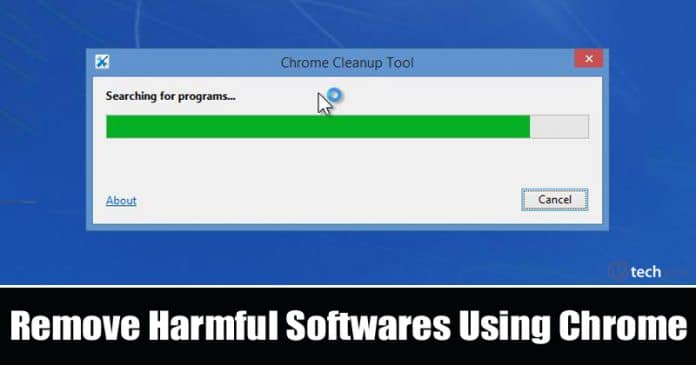
Nos, a Google Chrome jelenleg a legnépszerűbb böngésző. A webböngésző Windows, Linux, macOS, Android és iOS rendszerekhez érhető el. A legfontosabb dolog a webböngészőben az, hogy könnyű, és rengeteg érdekes funkciót kínál.
Az egyik ilyen érdekes funkció a Chrome Cleanup Tool. Ez a Google Chrome beépített funkciója, amely eltávolítja a rosszindulatú programokat a webböngészőből és a számítógépről. Ebben a cikkben megtudunk néhány dolgot a Chrome Cleanup Tool-ról.
Ki használja a Chrome Cleanup Tool-t?
Nos, a Chrome Cleanup eszközt bárki használhatja, aki olyan webböngészővel kapcsolatos problémákkal küzd, mint a rosszindulatú bővítmények, a tolakodó pop-up hirdetések, a váratlan weboldalak, az átirányítások, a különböző kezdőlapok, a böngésző hirtelen lassúsága stb.
Ezek a rosszindulatú bővítmények és a potenciálisan nemkívánatos szoftverek egyéb formáinak tünetei. Tehát, ha a fenti tünetek bármelyikét tapasztalja, használhatja a Chrome Cleanup Tool-t.
Káros szoftverek keresése és eltávolítása a Google Chrome használatával
Nos, a Chrome Cleanup Tool a Google Chrome webböngésző rejtett funkciója. Kövesse az alábbi egyszerű lépéseket a káros szoftverek megtalálásához és eltávolításához a Google Chrome böngésző használatával.
1. lépés: Először nyissa meg a Google Chrome böngészőt. Begépel 'chrome://settings/cleanup' a címsorban, és nyomja meg az Enter gombot.
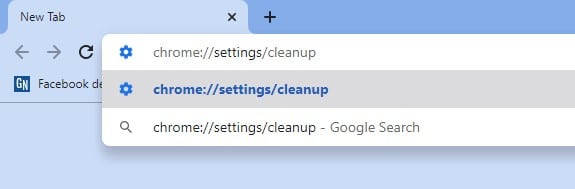
2. lépés. Most egy új oldal jelenik meg.
3. lépés. Itt kattintson a Kártékony szoftverek keresése és eltávolítása melletti „Keresés” gombra.
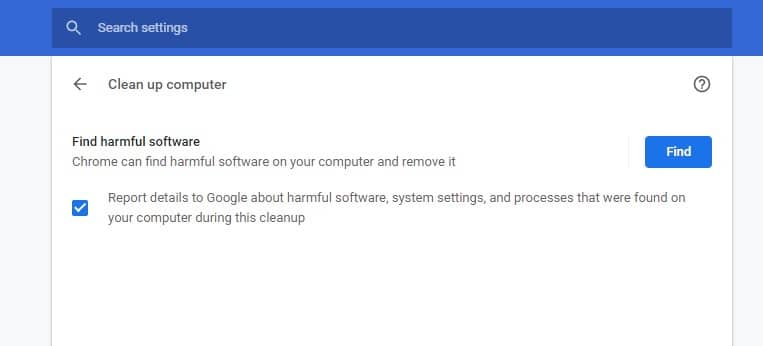
4. lépés. Várjon néhány percet, amíg a Cleanup (Tisztító) eszköz befejezi a vizsgálatot.
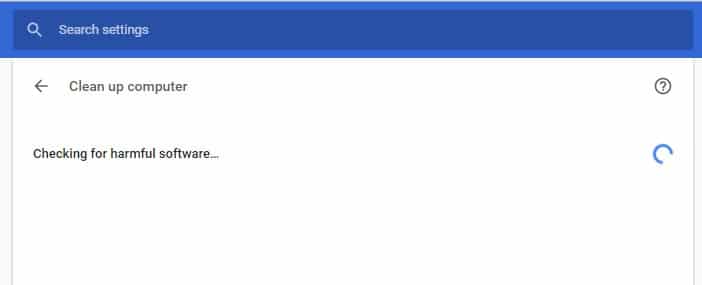
5. lépés: Ha nem talál kártékony szoftvert, az alábbihoz hasonló képernyő jelenik meg.
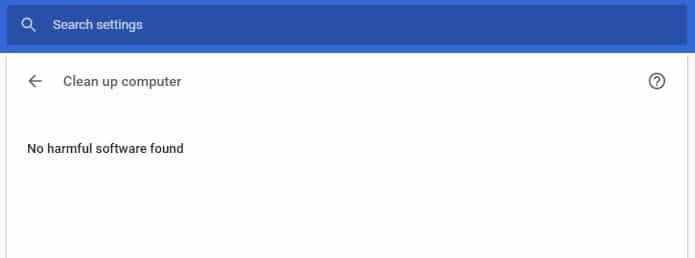
6. lépés: Ha kártékony szoftvert talál, engedélyt kér az eltávolításához. Csak kattintson az „Eltávolítás” gombra, amikor a rendszer kéri a káros szoftver eltávolítására.
Ez az! Kész vagy. Így találhat és távolíthat el kártékony szoftvereket a Chrome-ban egy beépített eszközzel.
Tehát ez a cikk arról szól, hogyan távolíthat el kártékony szoftvereket a Google Chrome böngésző használatával. Remélem, ez a cikk segített Önnek! Oszd meg barátaiddal is.





